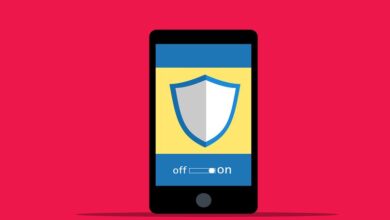9 MIUI 12 حيلة لا يعرفها كثير من الناس

بغض النظر عن عدد الساعات التي تقضيها يوميًا في استخدام هاتف Xiaomi الخاص بك ، فمن المحتمل جدًا أنك ما زلت لا تعرف العديد من الوظائف التي يمتلكها. بعض هذه الأدوات لم تكن معروفة من قبل MIUI 12 ، أحدث إصدار من طبقة التخصيص الخاصة بالشركة المصنعة الصينية.
حان الوقت لإتقان هذا الإصدار الجديد على أكمل وجه ، ولهذا السبب سنشرح لك 9 حيل MIUI 12 التي لا يعرفها الكثير من الناس .
بعد ذلك ، نشرح كيفية تطبيق هذه الحيل خطوة بخطوة. سيساعدك ذلك على إدارتها بشكل أفضل من خلال إعدادات الهاتف ، لحظر الوصول إلى بعض التطبيقات ولزيادة تعزيز خصوصيتك ، من بين جوانب أخرى. دعونا نرى ما هم!
تفعيل الفضاء الثاني
إحدى أفضل الميزات التي أضافتها Xiaomi مؤخرًا كانت الفتحة الثانية ، وهي قسم يمكنك من خلاله إنشاء ملفات تعريف مختلفة لتثبيت تطبيقات مختلفة على كل منها .
هذه الأداة مثيرة للاهتمام بشكل خاص إذا كنت تستخدم هاتفك الخلوي للعمل أيضًا . ثم يمكنك الحصول على مساحة ثانية حيث يمكنك الوصول إلى التطبيقات التي تستخدمها بشكل احترافي فقط. بعد يوم العمل ، انتقل إلى ملفك الشخصي لاستخدام تطبيقات مثل Netflix أو YouTube أو Twitter أو Instagram ، والتي تركز بشكل أكبر على الترفيه.
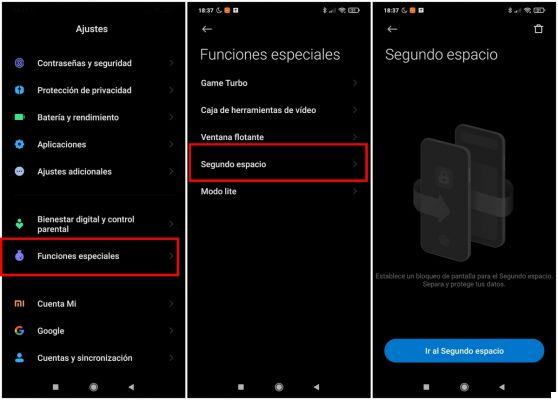
في المساحة الثانية من Xiaomi ، يمكنك تثبيت تطبيقاتك الاحترافية.
حظر الوصول إلى تطبيقات معينة
الخصوصية هي أحد أهم جوانب الهاتف المحمول لأنه يخزن المعلومات الشخصية التي لا يرغب Altre Persone في رؤيتها . غالبًا ما يتم تخزين هذه المعلومات في تطبيقات المراسلة أو التطبيقات المصرفية أو في معرض الوسائط.
لحسن الحظ ، مع MIUI 12 ، يمكنك حظر الوصول إلى تطبيقات معينة ، بحد أقصى عشرة تطبيقات. للقيام بذلك ، انتقل إلى الإعدادات> التطبيقات> قفل التطبيق . بعد ذلك ، انقر فوق “تشغيل” وحدد التطبيقات التي تريد حظر الوصول إليها بكلمة مرور أو بصمة إصبع.
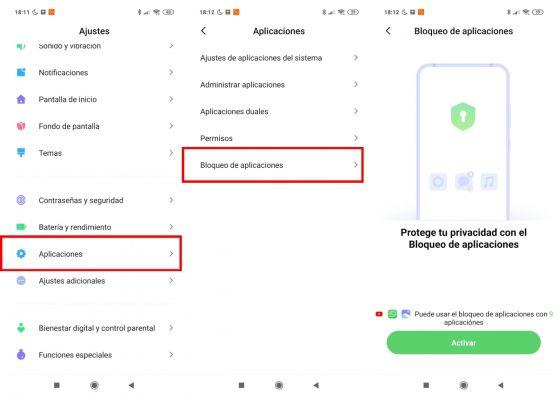
لذلك يمكنك حظر التطبيقات على هاتف Xiaomi.
قم بتمكين الوضع المظلم في التطبيقات المثبتة
أضافت Xiaomi بالفعل الوضع المظلم في MIUI 11 ، ولكن في MIUI 12 تم تجديده لمنحه مظهرًا أفضل. بالإضافة إلى هذا التجديد ، مع الإصدار الجديد من المستوى ، ستتمكن أيضًا من تمكين الوضع المظلم في تلك التطبيقات التي لا تحتوي عليه بعد .
للقيام بذلك ، انتقل إلى الإعدادات> العرض> الوضع الداكن> التطبيقات الفردية . في هذا القسم ، يمكنك اختيار التطبيقات المثبتة على الجهاز والتي يجب أن تمكّن الوضع المظلم ، حتى لو كانت وظيفة لا توفرها افتراضيًا. للتوضيح ، لا تعمل هذه الأداة إلا إذا تم تنشيط السمة الداكنة على هاتفك المحمول.
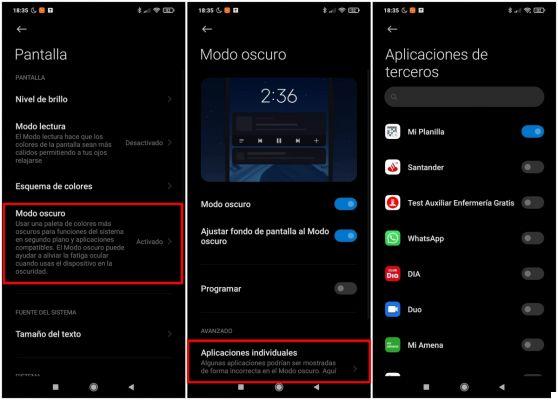
حتى تتمكن من تمكين الوضع المظلم في التطبيقات الفردية.
إدارة الإعدادات من مركز التحكم
قد لا تعرف ذلك حتى الآن ، لكن Xiaomi أضافت واحدة من أفضل الميزات حتى الآن في MIUI 12. نحن نشير إلى مركز التحكم. في الواقع ، إنها واحدة من 5 ميزات MIUI 12 التي في رأينا يجب أن تكون إلزامية على Android.
من مركز التحكم هذا ، يمكنك تمكين وتعطيل عدد كبير من وظائف Xiaomi. لتشغيله ، انتقل إلى الإعدادات> العرض> مركز التحكم وشريط الإعلام.
في هذا القسم ، حدد مربع “استخدام مركز التحكم الجديد” . بمجرد التنشيط ، سيكون عليك فقط الانزلاق من أعلى الشاشة للوصول إلى مركز التحكم الجديد هذا وإدارة خيارات هاتف Xiaomi الخاص بك من هناك.
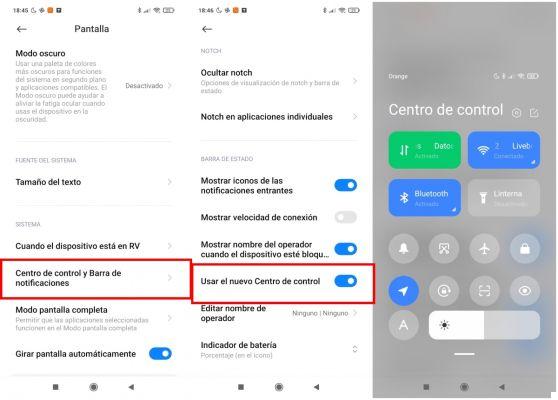
يتيح لك مركز التحكم إدارة بعض وظائف Xiaomi بسرعة.
تعرف على سرعة اتصالك بالإنترنت
التفاصيل الصغيرة الأخرى التي يمكنك إضافتها إلى هاتف Xiaomi الخاص بك مع MIUI 12 هي بيانات سرعة اتصال الإنترنت التي لديك في جميع الأوقات. يمكن أن يظهر هذا في الجزء العلوي من الهاتف إذا قمت بتشغيل الخيار في الإعدادات> العرض> مركز التحكم وشريط الإشعارات> إظهار سرعة الاتصال .
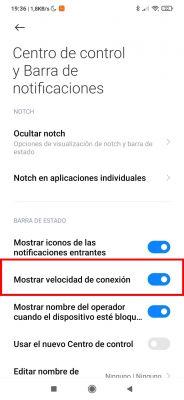
ثم يمكنك تفعيل الخيار لمعرفة سرعة اتصال الإنترنت.
قم بإسكات الهاتف ببساطة عن طريق قلبه
إذا كان صوت المكالمات يزعجك في أي وقت ، فما عليك سوى تحويل هاتف Xiaomi لإسكاته. نعم ، هذه ميزة حقيقية لهاتفك ويمكنك تفعيلها في ثوانٍ. قم بالوصول إلى تطبيق هاتف Xiaomi الخاص بك وقم بالوصول إلى إعداداته عن طريق لمس الزر بثلاثة خطوط في الزاوية أسفل اليسار.
بمجرد الدخول ، انقر على “إعدادات المكالمات الواردة” وحدد مربع الاختيار “تغيير إلى كتم صوت المكالمة” . لذلك ، عندما تتلقى مكالمة هاتفية ، ما عليك سوى قلب الهاتف رأسًا على عقب لإسكاته.
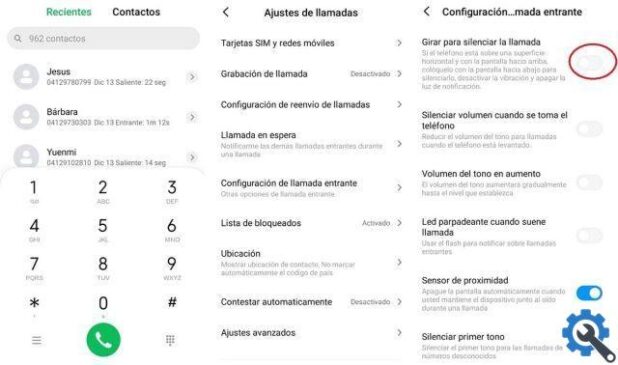
قم بتعطيل Xiaomi عند قلبه
تقسيم الشاشة لاستخدام تطبيقين في نفس الوقت
تعد الشاشة المنقسمة من الوظائف الأخرى التي أثبتت Xiaomi أنها تستطيع تطوير أدوات مثيرة للاهتمام حقًا. بفضل هذه الميزة ، يمكنك تقسيم الشاشة لعرض تطبيقين في نفس الوقت .
للقيام بذلك ، انتقل إلى شاشة تعدد المهام واضغط مطولاً على أحد التطبيقات التي تريد رؤيتها في الشاشة المنقسمة. بعد ذلك ، في قائمة الخيارات التي تظهر على اليمين ، انقر فوق الرمز الذي يحتوي على مستطيلين صغيرين وحدد التطبيق الآخر الذي سيظهر على الشاشة.
للخروج من الشاشة المنقسمة ، ما عليك سوى النقر فوق الزر “الخروج” الذي يظهر أعلى الهاتف.
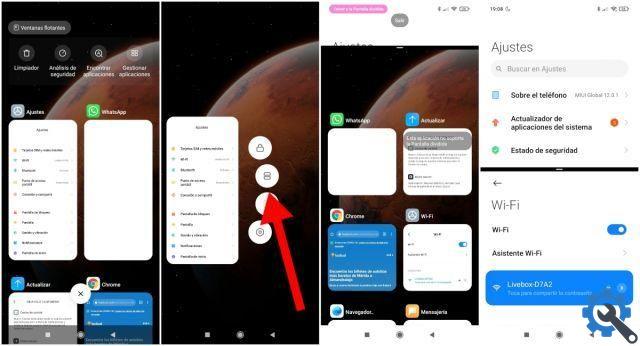
لذا يمكنك تقسيم الشاشة لعرض تطبيقين في نفس الوقت.
تفعيل النوافذ العائمة
من الميزات الجديدة الأخرى لـ MIUI 12 التي لا يعرفها الكثير من الناس النوافذ العائمة ، والتي تتيح لك رؤية إشعار بحجم أكبر دون الحاجة إلى إدخاله. عندما تتلقى إشعارًا ، اضغط عليه لبضع ثوان واسحب لأسفل لفتحه كنافذة عائمة لمعرفة المزيد عنه.
لاختبار تشغيل نوافذ الهاتف المحمول MIUI 12 ، يرجى الانتقال إلى الإعدادات> الوظائف الخاصة> أثاث Windows ويمكنك الوصول إلى العديد من البرامج التعليمية حول هذه الوظيفة.
استفد من إعدادات الخصوصية الجديدة
تتعلق خدعة MIUI 12 الأخيرة التي نريد التحدث معك بشأنها بإعدادات الخصوصية الجديدة ، وتحديداً تلك المتعلقة بالصور التي تشاركها مع أشخاص آخرين.
الآن عند مشاركة صورة ، يسألك هاتفك عما إذا كنت تريد استخدام خيارين للمشاركة الآمنة. لأحد ، يمكنك مشاركة الصورة. لا توجد معلومات عن الموقع افتراضيًا ومن ناحية أخرى ، يمكنك مشاركة الصورة بدون بيانات وصفية افتراضيًا .
لاستخدام هذه الميزات ، ما عليك سوى التحقق من المربعات المقابلة. لذلك ، لن يتمكن الشخص الذي يتلقى الصورة من معرفة البيانات المتعلقة بالصورة التي أرسلتها.
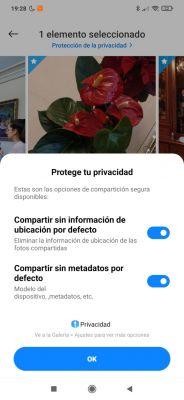
قم بالحد من البيانات التي تشاركها عند إرسال صورة شخصية.